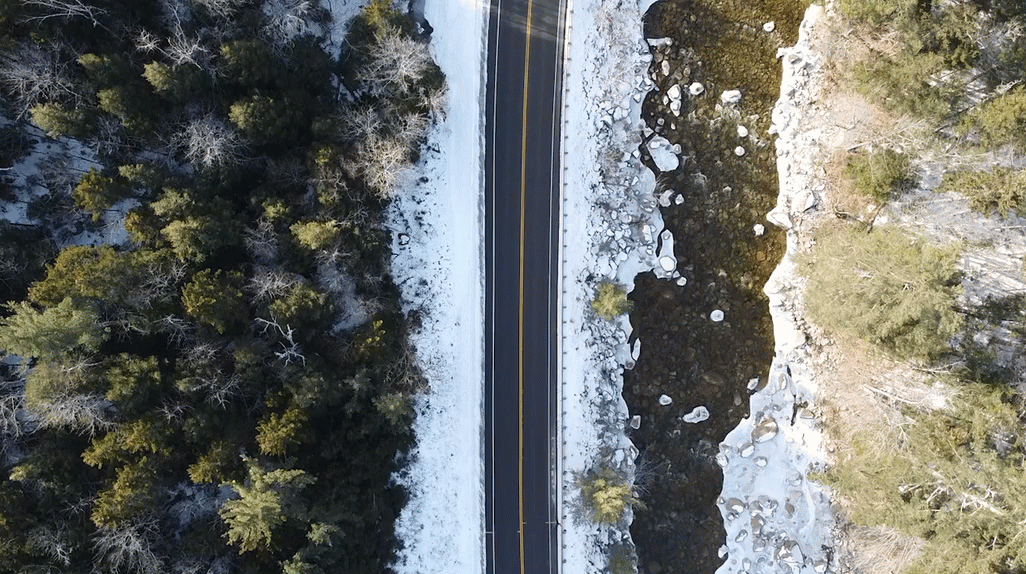2分钟教你做出连续快速缩放转场效果!有的朋友想在视频素材添加转场效果,那么连续快速转场效果是怎么添加的?今天小编就带来premiere新手教程,教大家制作缩放转场效果。
打开premiere,导入需要编辑的素材,选中第一段视频,右键单击-从剪辑新建序列
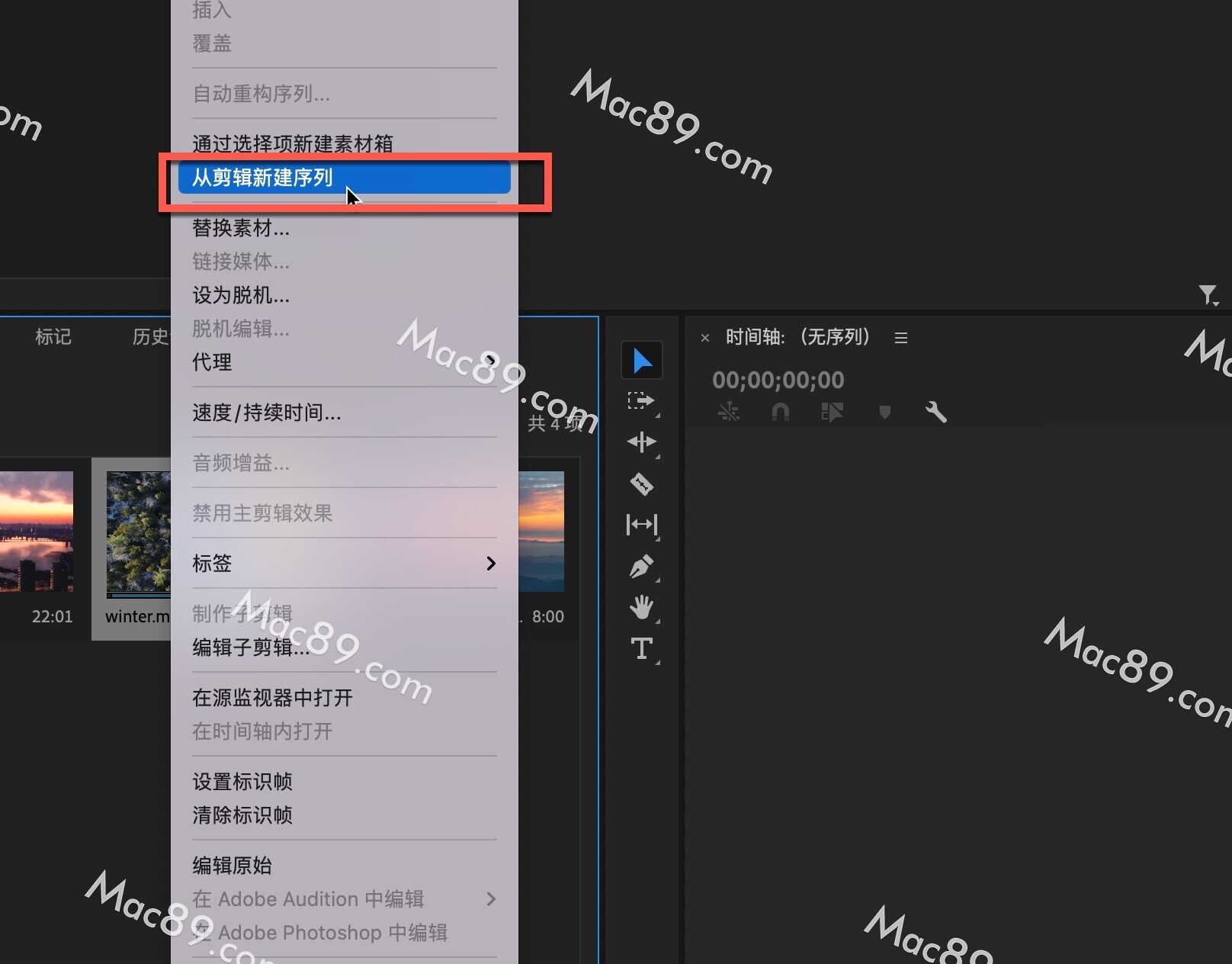
把时间线移动到合适的画面位置,例如小编选择第15帧的位置,选择剃刀工具将视频素材裁开
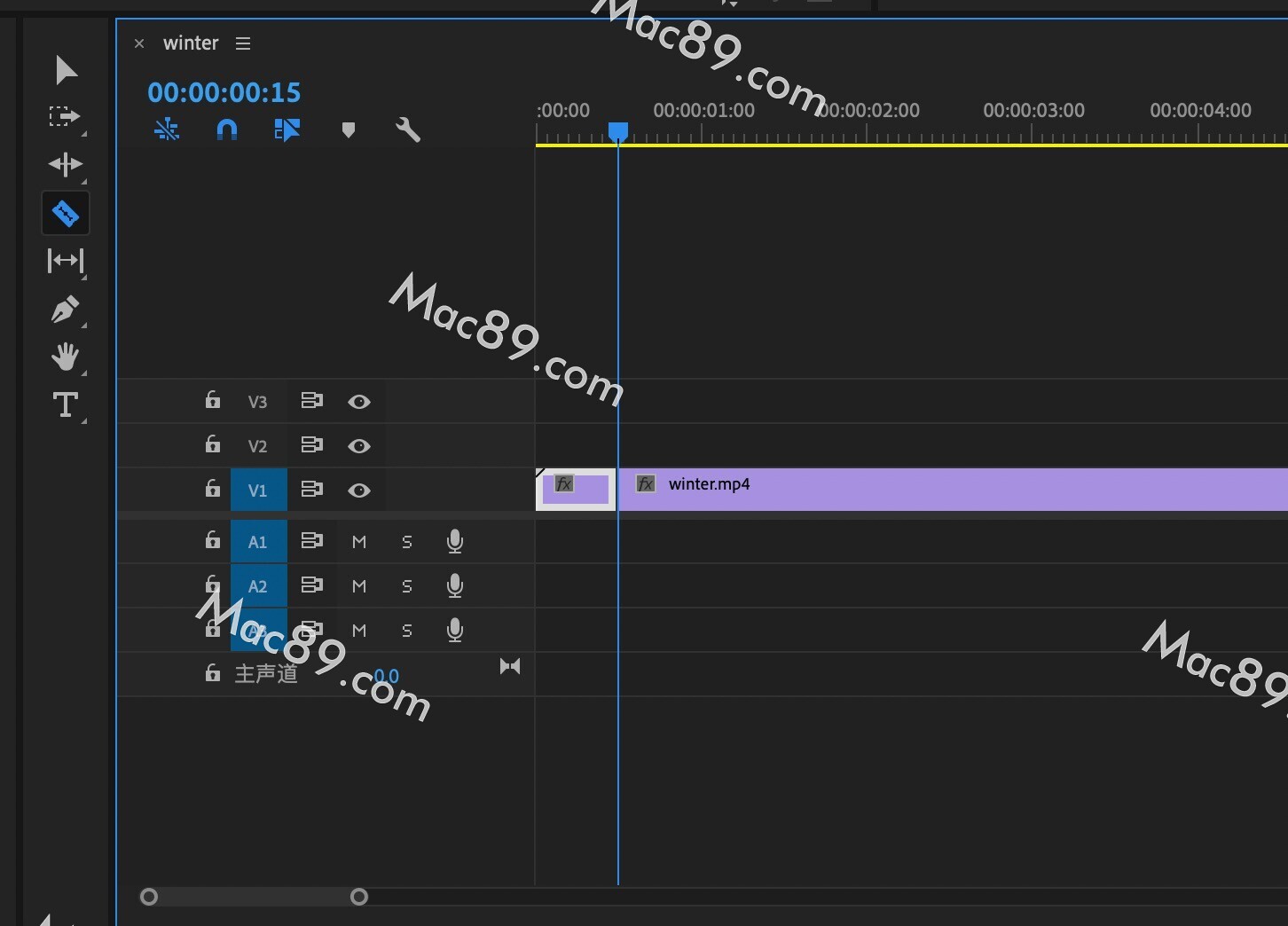
切换到选择工具,在效果中搜索变换效果,然后将此效果添加到裁开的第二段视频中
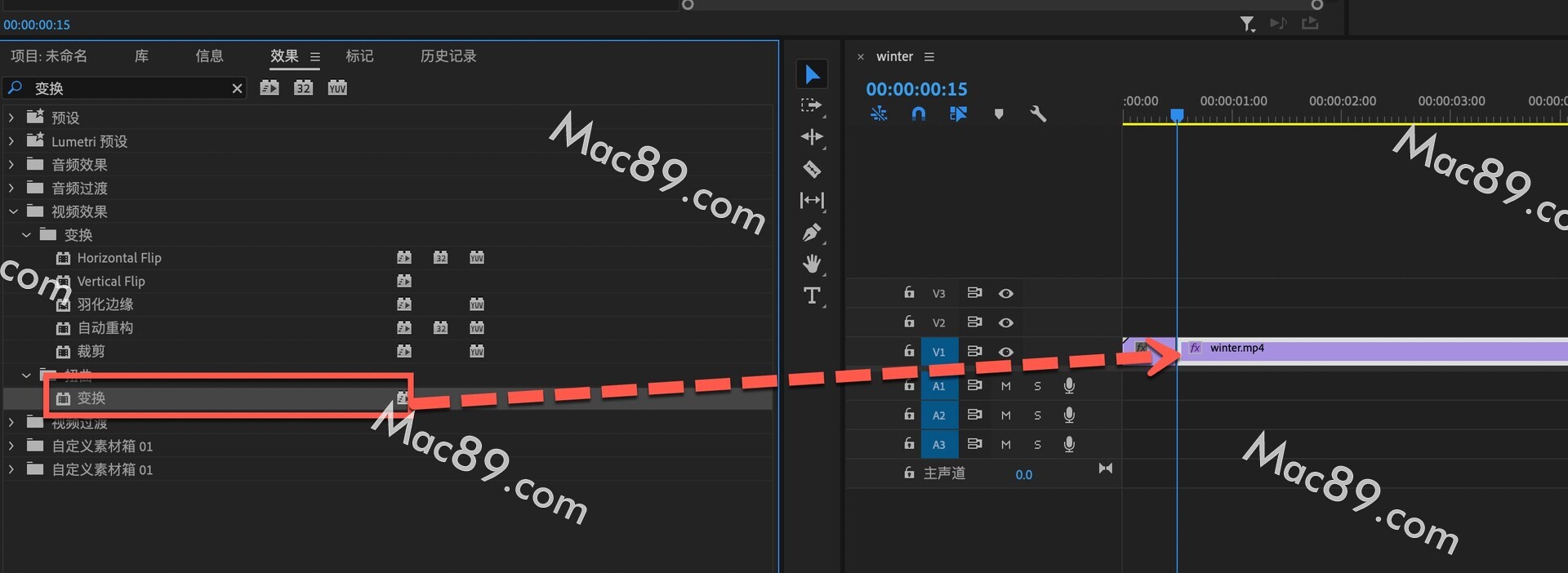
在效果控件-变换中,添加缩放关键帧
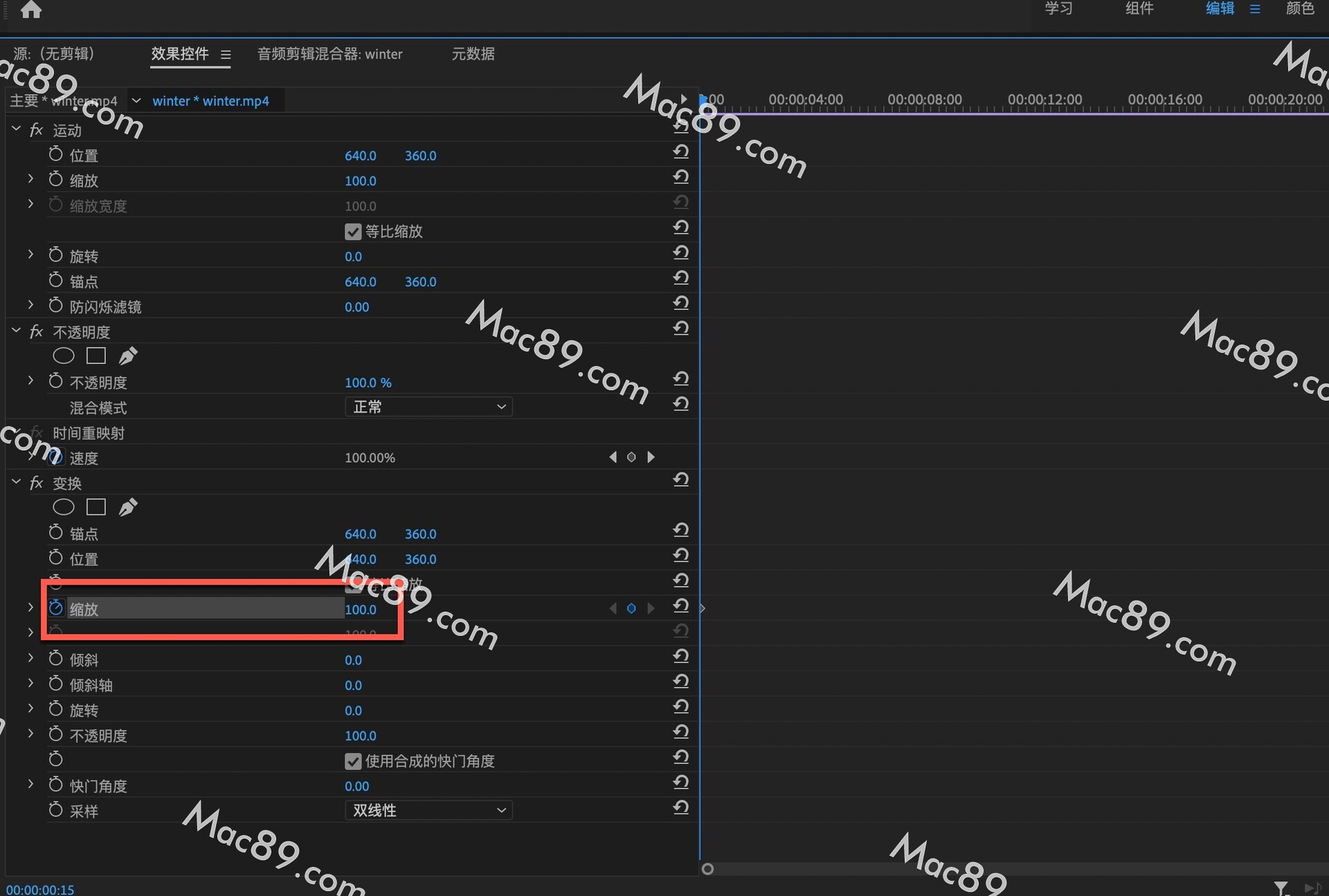
继续移动时间线到合适的位置,小编向后移动5帧
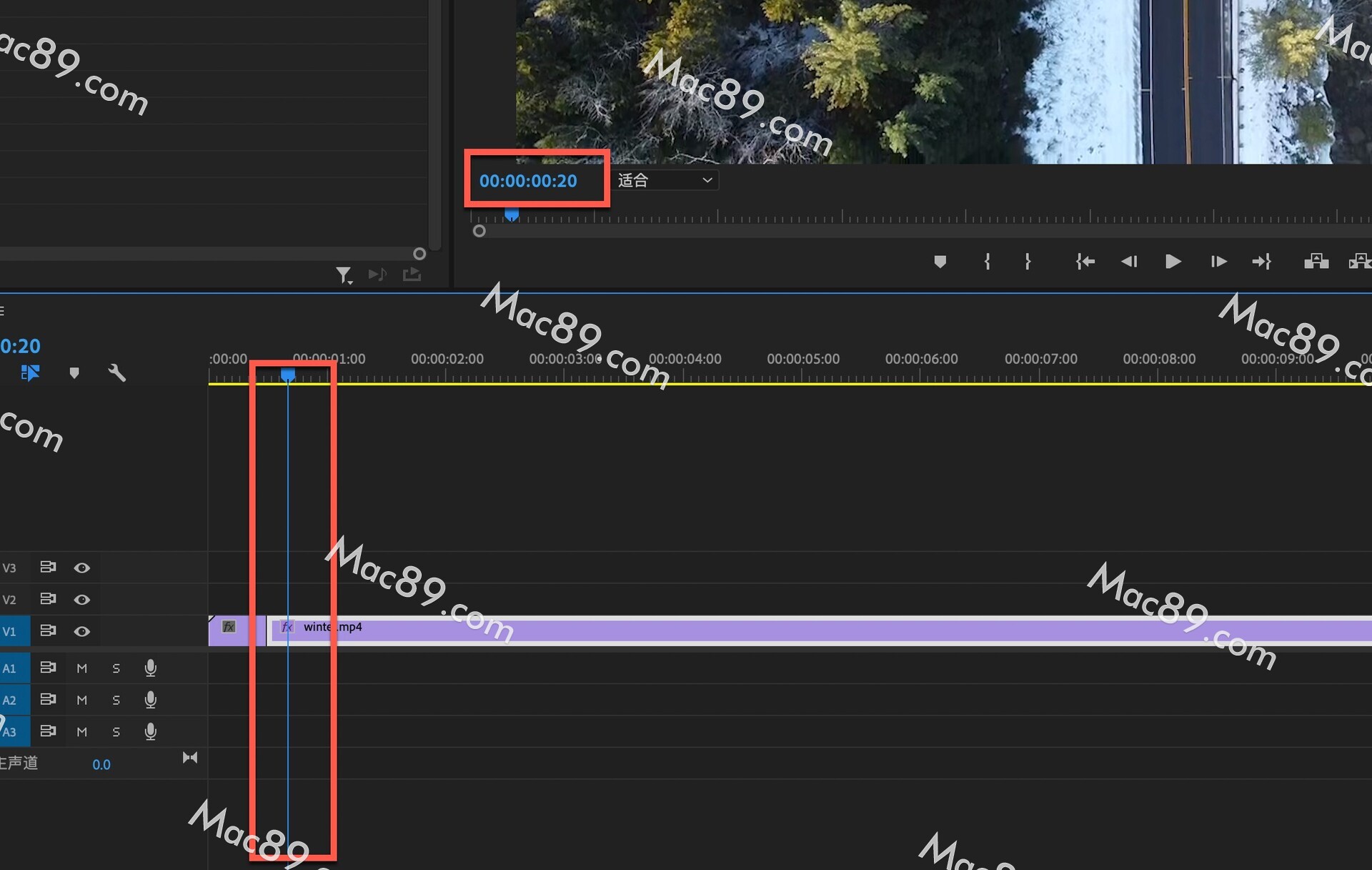
继续回到效果控件-变换中,将缩放数值调整到500,取消勾选使用合成的快门角度,快门角度调整为350(这些数值都不是固定的,大家可以根据自己的实际情况来调整哦)
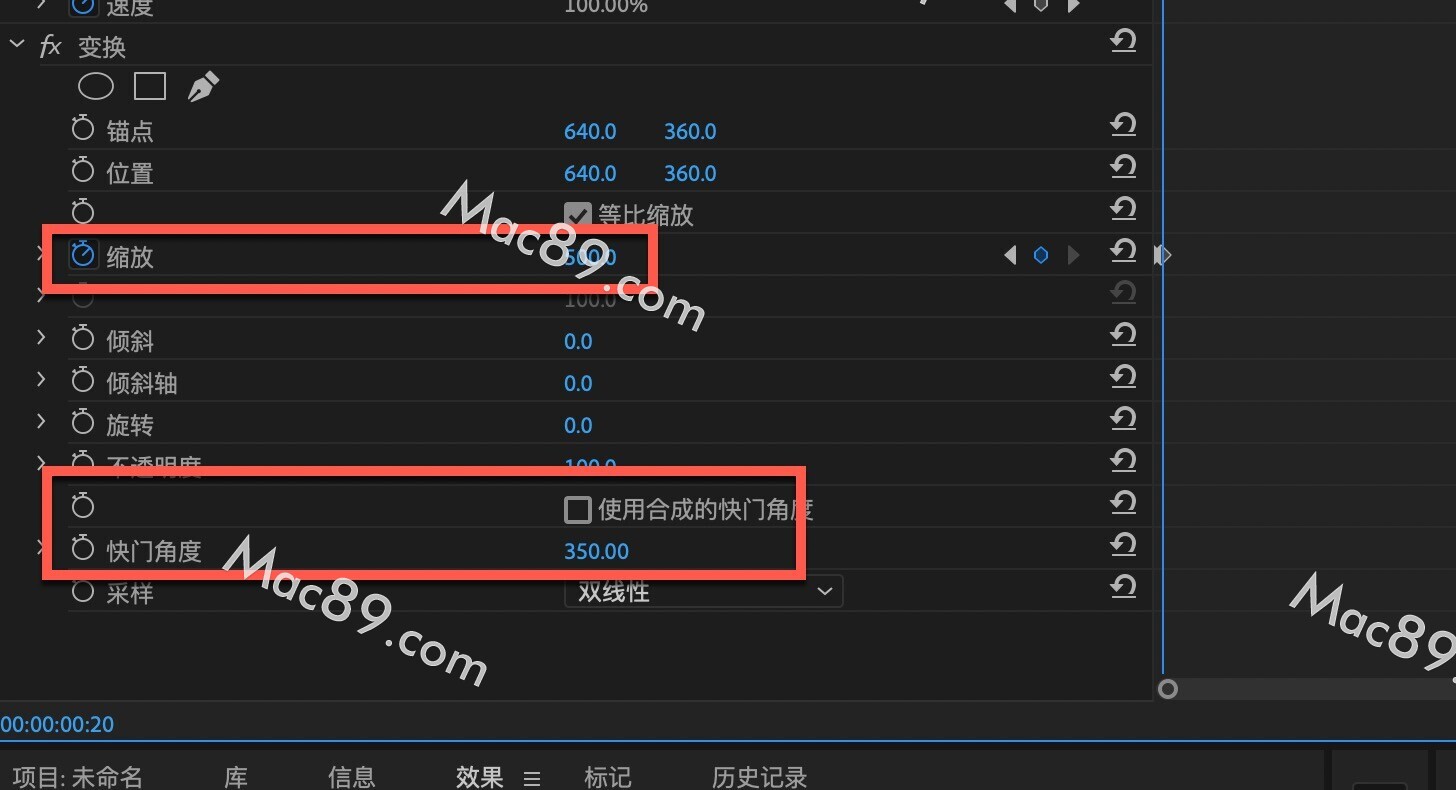
使用剃刀工具将视频裁开,使用delete键删除最后不需要的片段
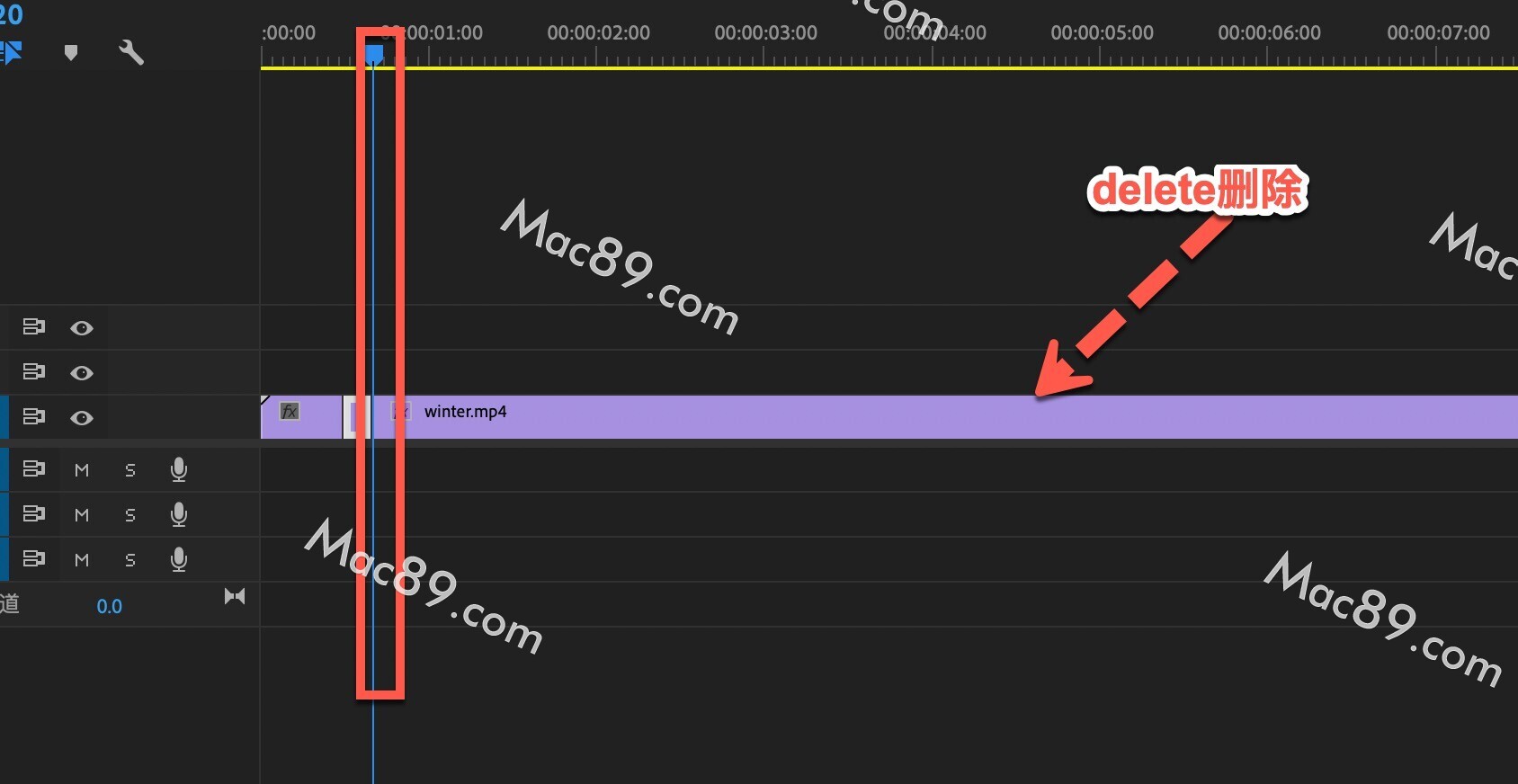
预览一下效果:
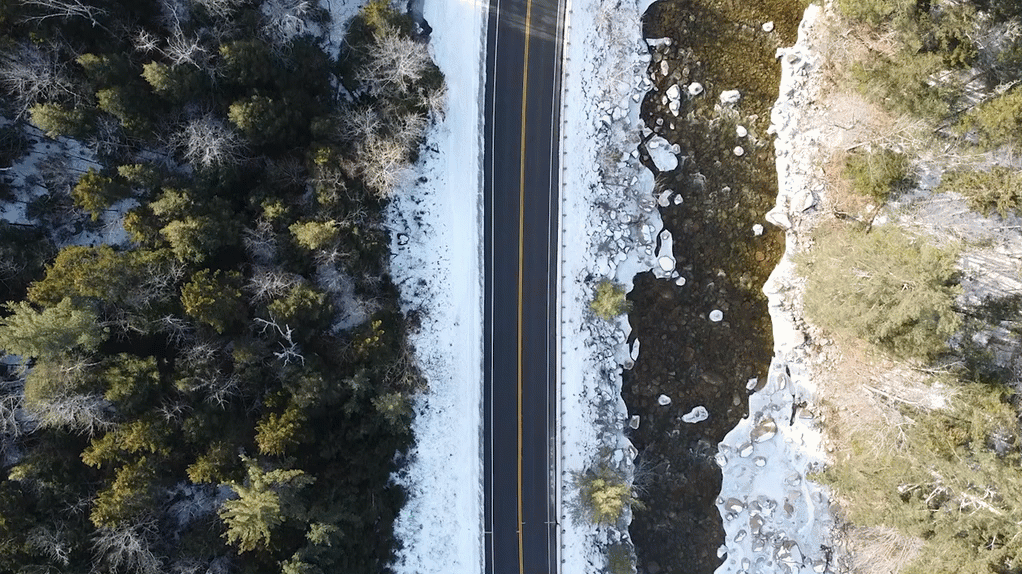
之后的片段同理,将一段段素材使用同样的方法编辑,来看一下最终效果: